Paginação ABNT – Como Numerar Páginas no Word [TUTORIAL]
Aprenda as duas formas de inserir o número de página somente após a introdução do TCC.
![Paginação ABNT – Como Numerar Páginas no Word [TUTORIAL]](https://tccdescomplicado.com.br/wp-content/uploads/2022/01/Paginacao-abnt-TCC.png)
Uma dúvida muito comum no TCC é como numerar páginas no Word corretamente para que se torne uma paginação ABNT. Ou seja, fazê-las aparecer somente após a introdução, mas considerando todas as páginas desde a folha de rosto do trabalho de conclusão de curso.
Se você simplesmente inserir a paginação não dará certo, pois irá numerar páginas como a capa e tudo mais. Então siga o tutorial abaixo e descubra como numerar páginas no Word para que elas fiquem conforme as Normas ABNT pedem.
De acordo com as Normas ABNT, a partir da folha de rosto todas as páginas deverão ser contadas sequencialmente. Isto também inclui os anexos e apêndices. A numeração deverá estar no canto superior direito da página, ser em algarismos arábicos e estar sempre visível.
Resumindo, a paginação deverá iniciar mais ou menos como nessa ilustração:

Existem duas formas de se fazer isso, então escolha uma e aplique na elaboração da sua monografia.
Como numerar páginas no Word conforme as Normas ABNT
O primeiro passo é numerar as páginas no Word normalmente. Para isso vá em Inserir > Número de Página. Selecione a opção início de página e clique na formatação em que o número aparece no canto superior direito da folha.
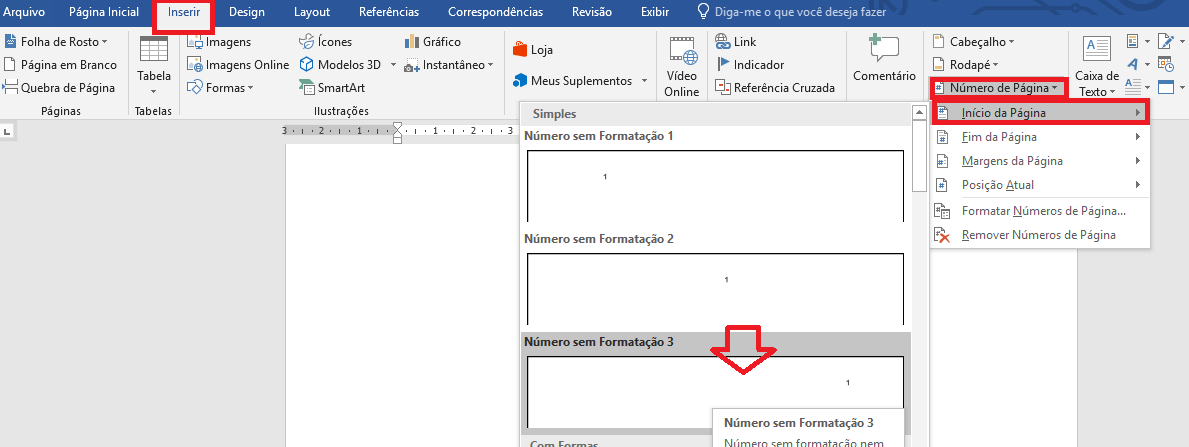
Note que todas as folhas do seu trabalho receberam paginação, e nós não queremos isso.
Vá na última letra da página anterior a introdução do seu trabalho acadêmico e clique atrás dela. Em seguida, vá em Layout > Quebras > Próxima Página.
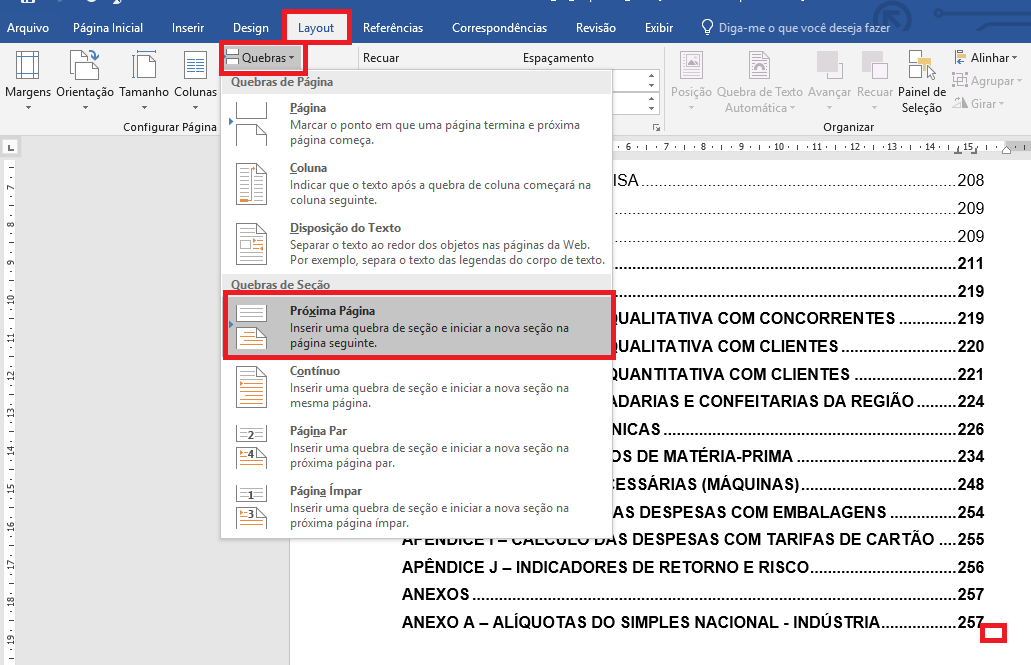
Feito isso, clique na numeração de página que está na folha da introdução do seu trabalho. Irá aparecer diversas ferramentas abaixo do menu do Word. Procure pelo botão Vincular ao anterior e clique nele para desvincular.

Agora clique em algum número de página que estiver antes da sua introdução e aperte delete. Perceba que as todas as páginas antes de introdução sumiram. Você está no caminho certo, mas ainda não acabou.
Em seguida, clique com o botão direito do mouse sobre o número de página da introdução e entre em Formatar números de páginas. Lá você insere o número de página inicial (ex: 7).
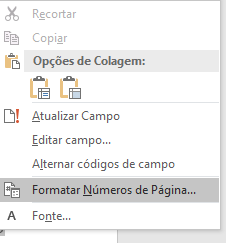
Como dito anteriormente, todas as folhas do trabalho a partir da folha de rosto devem ser enumeradas. Porém somente a partir da primeira folha do elemento textual (Introdução na maioria dos casos) a paginação deverá estar visível.
Não existe um valor padrão para iniciar a contagem das páginas. Você deverá contar manualmente a partir da folha de rosto e inserir o valor correto naquele campo.
Completando isto, sua paginação ABNT estará configurada corretamente. Se você achou este método difícil, ou não conseguiu fazer, há um meio alternativo.
Método alternativo de fazer a Paginação ABNT
Existe uma outra forma de numerar páginas no Word para fazê-las aparecer somente após a introdução.
É até bem simples, veja o vídeo ou siga as instruções abaixo.
Primeiro insira a paginação normalmente. Em seguida, clique com o botão direito do mouse sobre algum número de página, e entre em Formatar Número de Página. Coloque para iniciar em 0. Depois dê um OK.
Marque o campo “primeira página diferente“, para sumir a página na capa.
Agora vá na folha de rosto e crie um quadrado completamente branco. Ou seja, Inserir > Formas. Esse quadrado deve ser inserido em algum lugar fora do cabeçalho.
Feito isso, mova esse quadrado em cima do número da página. Faça isso em todas as páginas antes de introdução. Antes de converter seu arquivo em PDF, verifique se nenhuma imagem saiu do lugar.
Considerações finais
Acima você aprendeu duas técnicas de como numerar páginas no Word para que elas fiquem configuradas de acordo com as Normas ABNT.
O primeiro método é o mais confiável, pois uma vez configurado não há necessidade de se preocupar com a paginação.
O segundo método é mais fácil, porém pode perder a formatação quando o arquivo for salvo em PDF. Portanto se for utilizar este método, não esqueça de conferir o seu arquivo antes de enviar para o orientador.

Ebook Grátis!
Receba GRÁTIS o seu Guia Definitivo que ensina a desenvolver um TCC do início ao fim em 30 dias. Só precisa se inscrever:
Artigos Relacionados
Sobre o Autor
5 Comentários

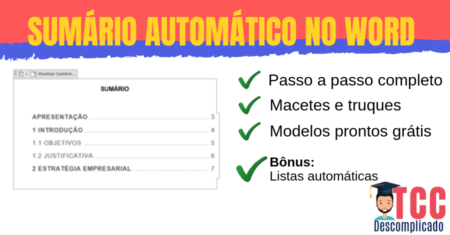


Nossa, finalmente encontrei um passo a passo que ensinou como fazer essa senhora paginação. Você não imagina a dificuldade que eu estava passando para conseguir configurar corretamente, já estava até pensando em perder alguns décimos de nota por conta disso.
Obrigado, aqui deu certo com o segundo método que você ensinou. Não tentei com o primeiro porque o trabalho é bem pequeno.
Me salvou! 🙂
Maravilha! Eu não fazia a mínima noção de como eu deveria iniciar a paginação, pelas configurações do Word. Obrigada.
Que bom que gostou 🙂